 Ilustrasi(Doc Webwise)
Ilustrasi(Doc Webwise)
WHATSAPP menghadirkan fitur Lists yang memungkinkan pengguna mengatur percakapan ke dalam kategori sesuai kebutuhan. Melalui fitur ini, obrolan bisa difokuskan berdasarkan daftar tertentu, misalnya untuk keluarga, pekerjaan, hingga komunitas, sehingga pesan penting lebih mudah ditemukan.
Pengguna dapat membuat atau mengedit daftar dengan mudah lewat tombol “+” di bilah filter pada tab Chats, atau dengan menekan lama daftar yang sudah ada. Baik obrolan pribadi maupun grup bisa ditambahkan ke dalam Lists, dan setiap daftar akan muncul langsung di bilah filter untuk memudahkan akses.
Fitur Lists di WhatsApp (Versi Android)
Lists adalah filter yang dapat disesuaikan untuk membantu pengguna menjaga percakapan tetap teratur. Untuk melihat daftar, buka tab Chats lalu geser layar ke bawah.
Cara Membuat Daftar (Create a new list)
- Buka Chats lalu geser layar ke bawah untuk melihat daftar Anda.
- Ketuk Tambah (ikon tanda plus). Anda mungkin perlu menggeser daftar Anda untuk menemukan ikon Tambah (tanda plus).
- Tambahkan nama untuk daftar tersebut dan ketuk Tambah orang atau grup.
- Pilih percakapan atau ketuk Cari (ikon kaca pembesar) untuk mencari dan memilih orang atau grup.
- Ketuk Tanda Centang (centang di dalam kotak) untuk menyimpan daftar.
Alternatif:
- Ketuk Opsi Lainnya (tiga titik vertikal) > Pengaturan > Lists > Daftar baru.
Catatan:
- Anda perlu menambahkan setidaknya satu percakapan untuk membuat daftar.
- Anda dapat menambahkan atau menghapus percakapan dari daftar setelah daftar dibuat.
Cara Menambahkan atau Menghapus Percakapan dari Daftar
- Ketuk dan tahan percakapan.
- Ketuk Opsi Lainnya (tiga titik vertikal) > Tambahkan ke daftar.
- Pilih daftar lalu ketuk Selesai.
- Untuk membuat daftar baru, ketuk Daftar baru, tambahkan nama untuk daftar, lalu ketuk Buat daftar.
- Untuk mengganti daftar, ketuk daftar untuk membatalkan pilihan, lalu pilih daftar lain.
- Untuk menghapus percakapan dari daftar, ketuk daftar untuk membatalkan pilihan, lalu ketuk Selesai.
Cara Mengedit Daftar
- Buka Chats lalu geser layar ke bawah untuk melihat daftar Anda.
- Ketuk dan tahan daftar Anda.
- Ketuk Edit.
- Ketuk Nama daftar untuk mengubah nama daftar.
- Ketuk Tambah orang atau grup untuk menambahkan percakapan ke daftar.
- Ketuk Hapus Status Penyuntingan (ikon tempat sampah) untuk menghapus percakapan yang terhubung.
Alternatif:
- Ketuk Opsi Lainnya (tiga titik vertikal) > Pengaturan > Lists > Edit (ikon pensil) lalu pilih daftar.
Cara Menghapus Daftar
- Buka Chats lalu geser layar ke bawah untuk melihat daftar Anda.
- Ketuk dan tahan daftar Anda.
- Ketuk Hapus > Hapus.
Alternatif:
- Ketuk Opsi Lainnya (tiga titik vertikal) > Pengaturan > Lists > Edit (ikon pensil).
- Ketuk Hapus Status Penyuntingan (ikon tempat sampah) > Hapus > Tanda Centang (centang di dalam kotak) untuk menghapus percakapan yang terhubung.
Catatan:
Jika Anda menghapus salah satu daftar bawaan (preset lists), Anda dapat memulihkannya.
- Caranya, ketuk Opsi Lainnya (tiga titik vertikal) > Pengaturan > Lists.
- Temukan daftar tersebut di bawah Preset yang tersedia, lalu ketuk Tambah.
Cara Melihat Semua Daftar
- Masuk ke Chats dan geser layar ke bawah untuk melihat daftar Anda.
- Ketuk dan tahan Semua.
- Ketuk Kelola Daftar.
Alternatif:
- Ketuk Opsi Lainnya (tiga titik vertikal) > Pengaturan > Lists.
Cara Mengatur Ulang Urutan Daftar
- Ketuk Opsi Lainnya (tiga titik vertikal) > Pengaturan > Lists > Edit (ikon pensil).
- Ketuk dan tahan Seret Item (dua garis horizontal sejajar) untuk memindahkan daftar ke atas atau ke bawah sesuai urutan yang diinginkan.
- Ketuk Tanda Centang (centang di dalam kotak) untuk menyimpan perubahan.
Panduan Menggunakan Fitur List di WhatsApp (Versi IOS)
Membuat List Baru
- Ketuk Obrolan, lalu gesek layar ke bawah untuk melihat list.
- Ketuk Tambah (tanda plus). Anda mungkin perlu menggesek list untuk menemukan tombol Tambah (tanda plus).
- Tambahkan nama untuk list, lalu ketuk Tambah orang atau grup.
- Pilih obrolan atau ketuk Cari untuk mencari dan memilih pengguna atau grup.
- Ketuk Tambah kemudian ketuk Selesai.
Alternatif:
- Ketuk Pengaturan > List > List baru.
Catatan:
- Anda harus menambahkan minimal satu obrolan untuk membuat list.
- Setelah list dibuat, Anda dapat menambah atau menghapus obrolan kapan saja.
Menambah atau Menghapus Obrolan dari List
- Ketuk dan tahan obrolan.
- Ketuk Tambah ke list.
- Pilih list, lalu ketuk Selesai.
Pilihan tambahan:
- Untuk membuat list baru: ketuk List baru > tambahkan nama untuk list > ketuk Selesai > ketuk Selesai.
- Untuk mengubah list: ketuk list untuk membatalkan pilihan, lalu ketuk list yang lain > ketuk Selesai.
- Untuk menghapus obrolan dari list: ketuk list untuk membatalkan pilihan > ketuk Selesai.
Mengedit List
- Ketuk Obrolan, lalu gesek layar ke bawah untuk melihat list.
- Ketuk dan tahan list Anda.
- Ketuk Edit.
- Untuk mengubah nama list: ketuk Nama list > ketuk Hapus nama (ikon huruf X) > ketuk Selesai.
- Untuk menambah obrolan ke list: ketuk Tambah orang atau grup.
- Untuk menghapus obrolan yang terhubung: ketuk Hapus (ikon tanda minus putih di dalam lingkaran merah) > ketuk Hapus > ketuk Hapus.
Alternatif:
- Ketuk Pengaturan > List > pilih list > ketuk Edit.
Menghapus List
- Ketuk Obrolan, lalu gesek layar ke bawah untuk melihat list.
- Ketuk dan tahan list Anda.
- Ketuk Hapus > ketuk Hapus.
Alternatif:
- Ketuk Pengaturan > List > pilih list > Hapus list > ketuk Hapus.
Catatan:
Jika Anda menghapus salah satu list bawaan (preset), list tersebut dapat dipulihkan.
- Caranya: ketuk Pengaturan > List.
- Pada bagian Preset yang tersedia, ketuk tombol Tambah obrolan berwarna hijau (tanda plus di dalam lingkaran) di samping list preset yang ingin ditambahkan kembali.
Melihat Semua List
- Ketuk Obrolan, lalu gesek layar ke bawah untuk melihat list.
- Ketuk dan tahan Semua.
- Ketuk Kelola list.
Alternatif:
- Ketuk Pengaturan > List.
Menyusun Urutan List
- Ketuk Pengaturan > List > Susun urutan.
- Ketuk dan tahan Seret item (ikon tiga garis horizontal sejajar) untuk memindahkan urutan list ke atas atau ke bawah.
- Ketuk Selesai.
Dengan fitur List, setiap obrolan dapat tersusun lebih rapi sesuai kategori yang Anda tentukan, misalnya untuk keluarga, pekerjaan, atau komunitas. Anda tidak perlu lagi khawatir kehilangan percakapan penting di antara ...

 2 weeks ago
10
2 weeks ago
10






















:strip_icc():format(jpeg)/kly-media-production/medias/5313251/original/015062200_1754989197-WhatsApp_Image_2025-08-12_at_15.30.17.jpeg)
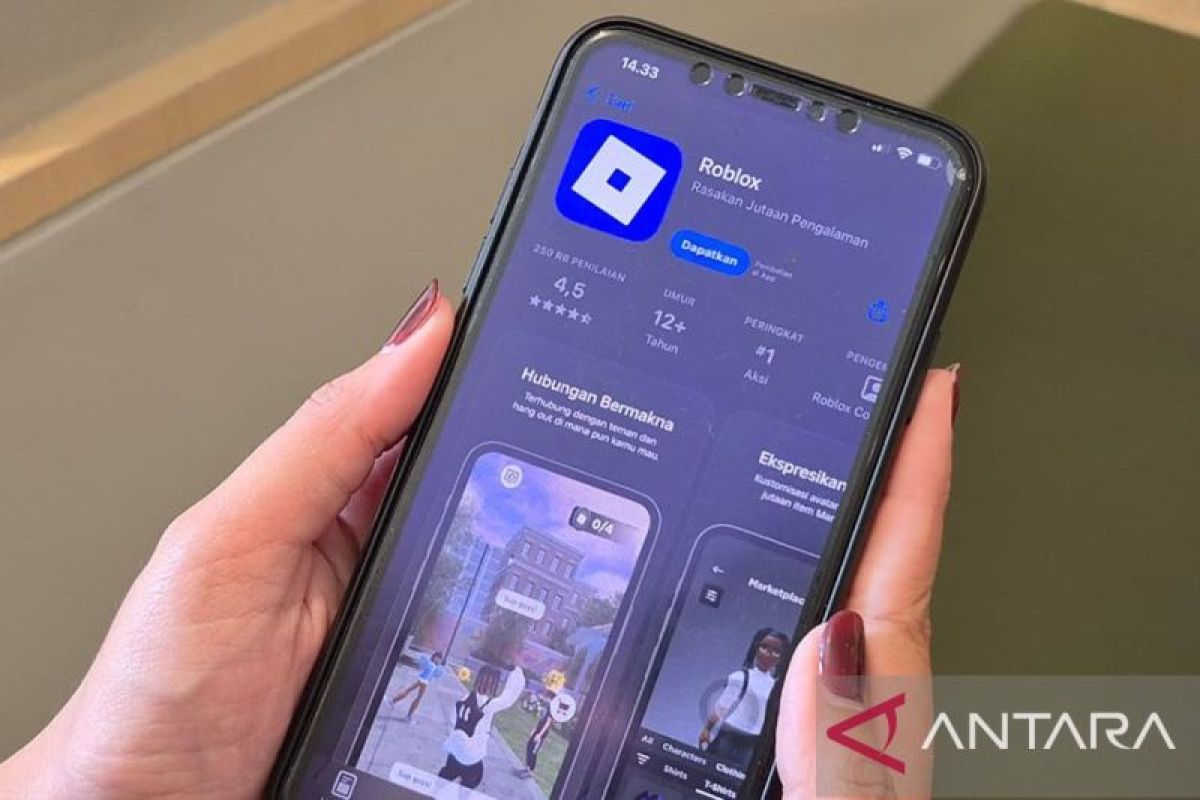


:strip_icc():format(jpeg)/kly-media-production/medias/5314429/original/062254300_1755079316-Sea_Logo_Web-Horizontal.jpg)
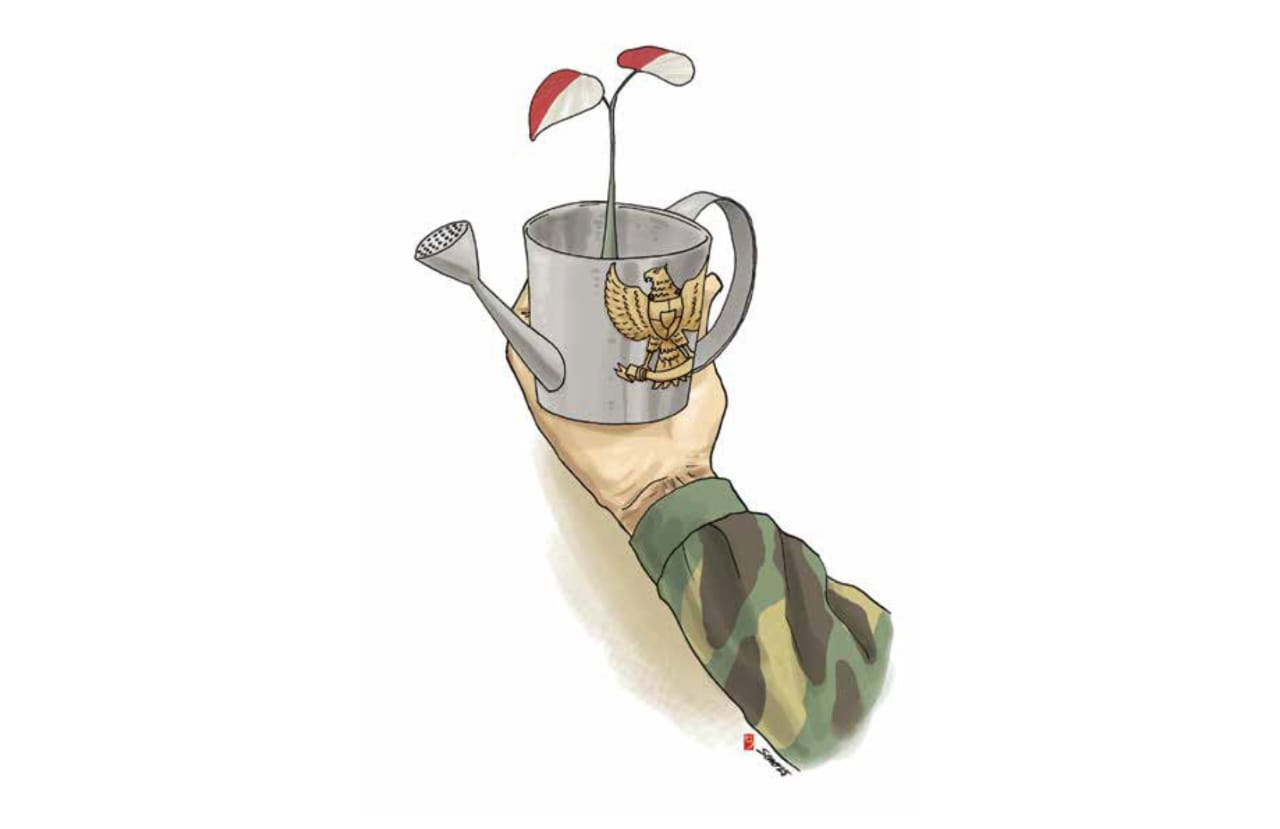

:strip_icc():format(jpeg):watermark(kly-media-production/assets/images/watermarks/liputan6/watermark-color-landscape-new.png,1100,20,0)/kly-media-production/medias/5311202/original/055128000_1754833369-IMG_0957.JPG)
:strip_icc():format(jpeg)/kly-media-production/medias/5307602/original/010610300_1754471634-IMG-20250805-WA0123.jpg)

:strip_icc():format(jpeg)/kly-media-production/medias/5162639/original/057997000_1741926262-_________________________S25___________________.jpg)

:strip_icc():format(jpeg)/kly-media-production/medias/1547611/original/010880700_1490508311-20170326-Denver-March-Powwow-AFP.jpg)
:strip_icc():format(jpeg):watermark(kly-media-production/assets/images/watermarks/liputan6/watermark-color-landscape-new.png,1100,20,0)/kly-media-production/medias/5105961/original/010234100_1737566689-20250120_151222.jpg)



